
ここ最近、特定の作業をするとブルースクリーンが発生してしまう不具合に悩まされ、対応策をググりにググり尽くして何とか解決まで至ったので、同じような事例に悩む方や再発してしまった時用の忘備録として記事を残しておく。

停止コード:DRIVER VERIFIER IOMANAGER VIOLATION
失敗した内容:xusb22.sys
上記の様なエラーメッセージと共にブルースクリーンが発生してしまった。
コードを見ればおおよそ分かる通り、ドライバとxusbに不具合があると読み取れた。
まずブルースクリーンが発生するパターンだが、有線USB型ゲームコントローラーを”抜く時のみ”確定として発生する。挿した時は認識音がし、その後のゲームプレイなどコントローラー動作に何ら支障はなかった。
しかし、PC本体から抜くと即座にこのブルースクリーンが発生する事態となってしまった。

ちなみに使用しているのは購入して1年ほど経過したコントローラーで、「xbox 360 コントローラー Diestord PC USB ゲームパッド 有線ゲームパッド Microsoft Xbox Slim 360 PC Windows 7に対応」という長ったらしい説明文を備えた商品名のコントローラーである。
ボタンのプッシュ音が若干気になるぐらいで動作に不満はない。
原因として今使用しているコントローラーが悪さをしているかもしれないと疑い、以前使用していたXBOX純正コントローラーで試してみると、抜く時に同じようなブルースクリーンが発生するので現在使用しているコントローラーだけの問題ではないようだ。
その他、USBメモリなどの抜き差しを試してみたが、ブルースクリーンは発生しない。
以上のことを踏まえ、USB型コントローラーが原因であり、ドライバーと何らかの不具合を起こしているものと推測。
しかし、日本語での事例相談・報告や改善策が載っているウェブサイトが見つからず困惑した。

デバイスマネージャで確認するも「!」表示はなく、試しにドライバの更新を試みても「すでに最新のドライバ入ってるがな」と突き返される始末。
挿した時は問題なしでコントローラー使用可能、しかし抜く時だけにブルースクリーン・・・。
「原因不明の難病か・・・」と絶望感を覚えたが、一つのサイトにたどり着き解決まで結び付けた。
How to Fix DRIVER VERIFIER IOMANAGER VIOLATION BSOD?
英語サイトだが今は便利になったもので、ブラウザの翻訳機能が大いに役立っている。
作業内容はドライバの設定を削除したり、OSに不具合がないか検証しあれば自動修復をするといったもの。
① ドライバーの設定削除
タスクバーの検索窓に「Verifier」と入力。

”ドライバーの検証ツール マネージャー”という設定項目が出てくるので、上から3番目の”既存の設定を削除する”にチェックを入れて完了ボタンを押下。
② コマンドプロンプトでファイル内検証・修正
タスクバーの検索窓に”cmd”と入力したら、コマンドプロンプトのアイコンを右クリックして”管理者権限で実行”する
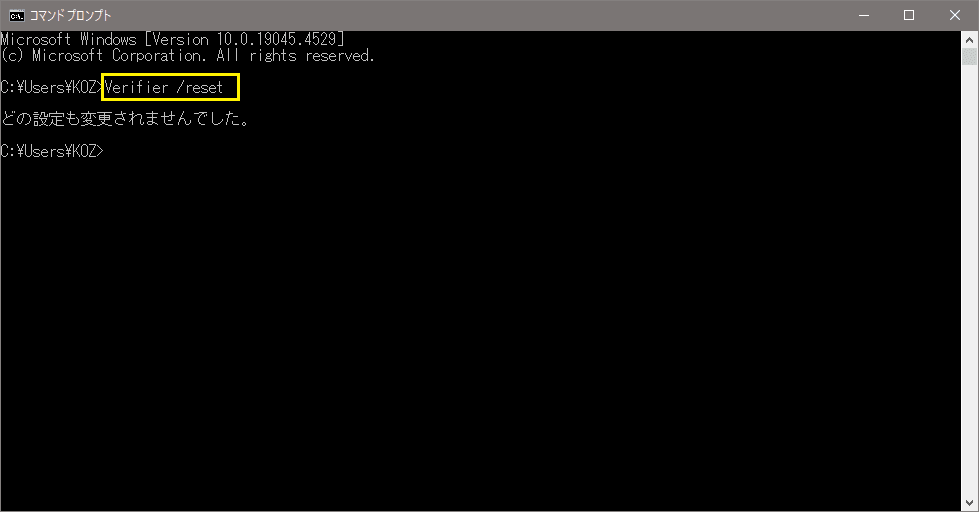
「Verifier /reset」と入力しEnterを押下。※/の手前には半角のスペースを入れて下さい。

続いてシステムファイルに破損などがないか検証して、あれば自動修復を図ります。
「sfc /scannow」と入力しEnterを押下。※同じく/の手前には半角スペースを。
ファイル内を検証するには数分から数十分かかります。
100%まで終えると修復が始まります。
自分の場合、直近でこのコマンド動作をしたのでエラー等はなし。
終わったらexitと入力し終了。
あとは、確定で発生していたブルースクリーンが起こるかどうか、USBケーブルの抜き挿しで検証。
どの作業が功を奏したのか分かりませんが、ひとまずDRIVER VERIFIER IOMANAGER VIOLATIONのブルースクリーンは発生せずに至りました。
ここまでやって同じ症状が出るなら、xusb22.sys自体を削除することも検討していましたがそれには至らず済んでホッと一息。
システムファイルなので削除するのも権限付けたりしないと弄れないので助かりました。
同様の症状に悩む方がいたら参考までに。
※!注意! 上記の作業するにあたっては自己責任でお願いします。
【使用環境】
OS:Windows10 64Bit
CPU:i5 12400
MEM:32GB(16GB×2)
GPU:Radeon RX7600
マザー:GIGABYTE B660M DS3H
電源:Enemax 600W 80PLUS GOLD

停止コード:DRIVER VERIFIER IOMANAGER VIOLATION
失敗した内容:xusb22.sys
上記の様なエラーメッセージと共にブルースクリーンが発生してしまった。
コードを見ればおおよそ分かる通り、ドライバとxusbに不具合があると読み取れた。
まずブルースクリーンが発生するパターンだが、有線USB型ゲームコントローラーを”抜く時のみ”確定として発生する。挿した時は認識音がし、その後のゲームプレイなどコントローラー動作に何ら支障はなかった。
しかし、PC本体から抜くと即座にこのブルースクリーンが発生する事態となってしまった。

ちなみに使用しているのは購入して1年ほど経過したコントローラーで、「xbox 360 コントローラー Diestord PC USB ゲームパッド 有線ゲームパッド Microsoft Xbox Slim 360 PC Windows 7に対応」という長ったらしい説明文を備えた商品名のコントローラーである。
ボタンのプッシュ音が若干気になるぐらいで動作に不満はない。
原因として今使用しているコントローラーが悪さをしているかもしれないと疑い、以前使用していたXBOX純正コントローラーで試してみると、抜く時に同じようなブルースクリーンが発生するので現在使用しているコントローラーだけの問題ではないようだ。
その他、USBメモリなどの抜き差しを試してみたが、ブルースクリーンは発生しない。
以上のことを踏まえ、USB型コントローラーが原因であり、ドライバーと何らかの不具合を起こしているものと推測。
しかし、日本語での事例相談・報告や改善策が載っているウェブサイトが見つからず困惑した。

デバイスマネージャで確認するも「!」表示はなく、試しにドライバの更新を試みても「すでに最新のドライバ入ってるがな」と突き返される始末。
挿した時は問題なしでコントローラー使用可能、しかし抜く時だけにブルースクリーン・・・。
「原因不明の難病か・・・」と絶望感を覚えたが、一つのサイトにたどり着き解決まで結び付けた。
How to Fix DRIVER VERIFIER IOMANAGER VIOLATION BSOD?
英語サイトだが今は便利になったもので、ブラウザの翻訳機能が大いに役立っている。
作業内容はドライバの設定を削除したり、OSに不具合がないか検証しあれば自動修復をするといったもの。
① ドライバーの設定削除
タスクバーの検索窓に「Verifier」と入力。

”ドライバーの検証ツール マネージャー”という設定項目が出てくるので、上から3番目の”既存の設定を削除する”にチェックを入れて完了ボタンを押下。
② コマンドプロンプトでファイル内検証・修正
タスクバーの検索窓に”cmd”と入力したら、コマンドプロンプトのアイコンを右クリックして”管理者権限で実行”する
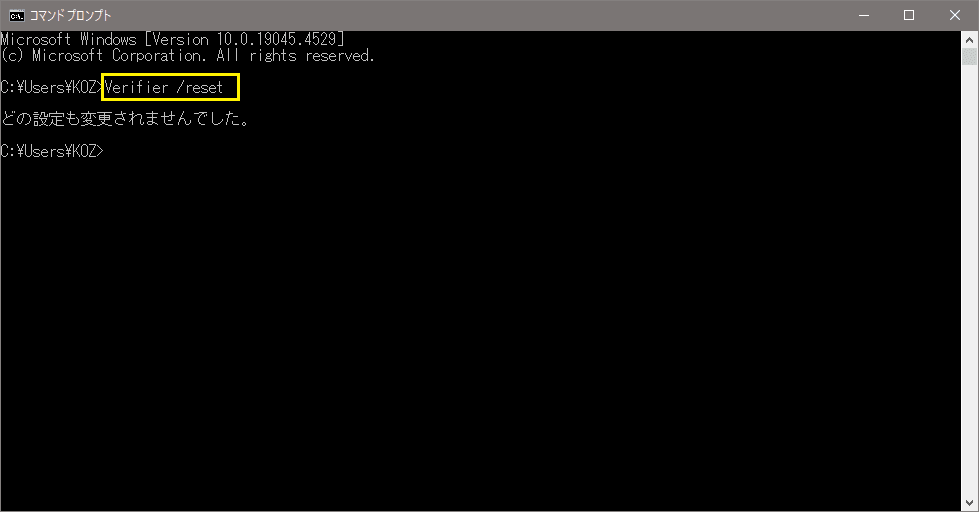
「Verifier /reset」と入力しEnterを押下。※/の手前には半角のスペースを入れて下さい。

続いてシステムファイルに破損などがないか検証して、あれば自動修復を図ります。
「sfc /scannow」と入力しEnterを押下。※同じく/の手前には半角スペースを。
ファイル内を検証するには数分から数十分かかります。
100%まで終えると修復が始まります。
自分の場合、直近でこのコマンド動作をしたのでエラー等はなし。
終わったらexitと入力し終了。
あとは、確定で発生していたブルースクリーンが起こるかどうか、USBケーブルの抜き挿しで検証。
どの作業が功を奏したのか分かりませんが、ひとまずDRIVER VERIFIER IOMANAGER VIOLATIONのブルースクリーンは発生せずに至りました。
ここまでやって同じ症状が出るなら、xusb22.sys自体を削除することも検討していましたがそれには至らず済んでホッと一息。
システムファイルなので削除するのも権限付けたりしないと弄れないので助かりました。
同様の症状に悩む方がいたら参考までに。
※!注意! 上記の作業するにあたっては自己責任でお願いします。













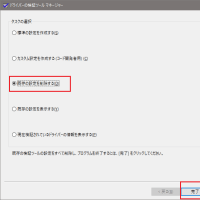
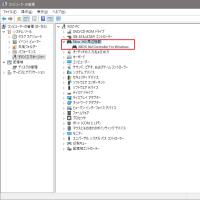

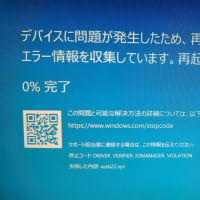



















![Re:ゼロから始める異世界生活 3rd season 3 [Blu-ray]](https://m.media-amazon.com/images/I/41qNrRkocLL._SL160_.jpg)












※コメント投稿者のブログIDはブログ作成者のみに通知されます